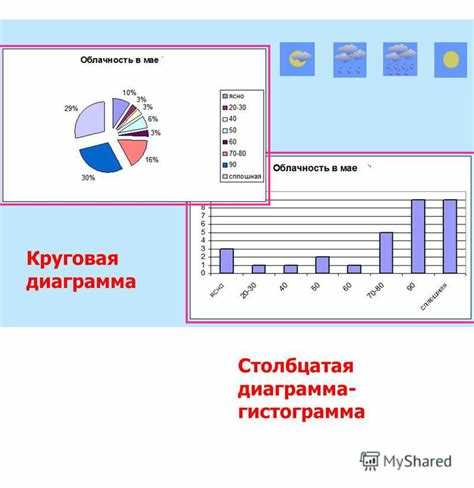
PowerPoint предоставляет встроенные инструменты для визуализации данных, но их эффективность напрямую зависит от правильного выбора типа диаграммы и точной настройки параметров. Например, круговые диаграммы подходят только для отображения пропорций, если суммарное значение составляет 100%. При этом не рекомендуется использовать более пяти секторов – восприятие информации резко ухудшается.
Для временных рядов предпочтительнее линейные диаграммы с четкими маркерами точек. PowerPoint позволяет изменить толщину линии, стиль маркеров и включить отображение значений, что особенно важно при демонстрации динамики за короткий период. Использование серых или бледных цветов недопустимо – контраст должен обеспечивать читаемость даже при проецировании на экран в освещённом помещении.
Гистограммы эффективны для сравнения количественных показателей между категориями. При этом следует избегать объемных эффектов и теней, искажая восприятие реальных пропорций. Настройка расстояний между столбцами и четкие подписи осей критичны для адекватной интерпретации данных. PowerPoint позволяет вручную задать интервалы, масштаб осей и формат чисел.
Создавая диаграмму, следует отключить всё лишнее: легенду, если категории подписаны прямо на элементах; линии сетки, если они не помогают воспринимать данные; автоматические анимации. Каждый визуальный элемент должен быть функционален. В противном случае он отвлекает и снижает информативность слайда.
Как вставить диаграмму в слайд PowerPoint через встроенный инструмент
Перейдите на слайд, в который необходимо добавить диаграмму. Откройте вкладку «Вставка» на верхней панели и выберите пункт «Диаграмма». В появившемся окне выберите нужный тип: гистограмма, линейная, круговая, точечная или иная. После выбора нажмите «ОК».
PowerPoint автоматически откроет встроенную таблицу Excel с шаблонными данными. Замените их на свои. Чтобы изменить количество категорий или рядов данных, используйте ручное расширение или сокращение выделенной области в Excel. Все изменения моментально отражаются в диаграмме на слайде.
Для настройки внешнего вида выделите диаграмму и перейдите во вкладку «Конструктор диаграмм» или «Формат». Здесь можно выбрать стиль, изменить цвета, применить макеты с подписями, легендой и заголовком. Чтобы изменить тип диаграммы без потери данных, воспользуйтесь кнопкой «Изменить тип диаграммы» в той же вкладке.
При необходимости редактирования данных снова выберите диаграмму и нажмите «Изменить данные». Это откроет исходную таблицу для корректировки значений или структурирования информации.
Выбор типа диаграммы в зависимости от целей презентации
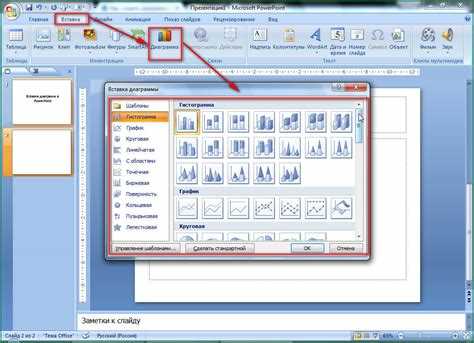
- Для сравнения величин: используйте гистограммы (столбчатые диаграммы). Подходят, если нужно сравнить значения между категориями, например, продажи по регионам. Лучше размещать категории по убыванию значений.
- Для отображения изменений во времени: выбирайте линейные графики. Они позволяют отследить тренды, темпы роста или спада. Не стоит использовать их для данных с редкими временными метками – искажается динамика.
- Для демонстрации структуры: оптимальны круговые диаграммы, но только если сегментов не больше 5 и они сильно различаются по размеру. В остальных случаях используйте горизонтальные гистограммы с процентами.
- Для анализа взаимосвязей: применяйте точечные диаграммы. Подходят для выявления корреляции между двумя числовыми параметрами. Рекомендуется использовать трендовую линию для наглядности.
- Для отображения отклонений: используйте столбцы с нулевой линией (например, для анализа прибыли и убытков). Это позволяет быстро заметить положительные и отрицательные значения.
- Для визуализации распределения: подходит гистограмма (Histogram), а не столбчатая диаграмма. Она показывает, как часто встречаются значения в определённых диапазонах.
Избегайте использования 3D-графики – она усложняет считывание информации и искажает пропорции. Всегда адаптируйте формат диаграммы под конкретный набор данных и цель слайда.
Настройка источника данных диаграммы через Excel-интерфейс
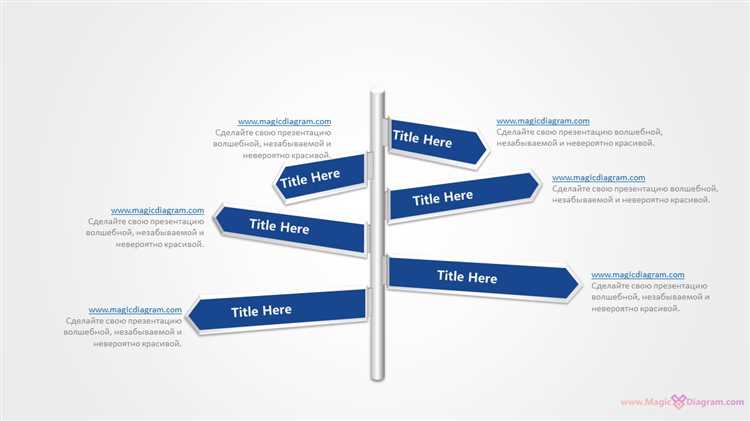
После вставки диаграммы в PowerPoint автоматически открывается связанная таблица Excel. Все изменения в этой таблице моментально отображаются на диаграмме. Чтобы изменить источник данных:
1. Выделите диаграмму, щёлкните правой кнопкой мыши и выберите пункт Изменить данные → Изменить данные в Excel.
2. В открывшейся таблице Excel укажите нужные значения. Для изменения диапазона данных:
- Выделите ячейки, содержащие заголовки и числовые значения.
- Убедитесь, что первая строка содержит названия серий, а первый столбец – категории (например, месяцы, продукты).
3. Чтобы изменить структуру данных (например, поменять ряды местами), используйте кнопку Строки/столбцы на вкладке Работа с диаграммами → Конструктор.
4. Если источник данных находится во внешнем Excel-файле, используйте опцию Выбрать данные и укажите путь к нужному файлу через диалоговое окно. Важно, чтобы файл оставался доступным при каждом открытии презентации.
5. При необходимости добавления новых серий или категорий вручную расширьте выделение в Excel, а затем обновите диапазон диаграммы.
Пример структуры исходной таблицы Excel:
| Категория | 2023 | 2024 |
|---|---|---|
| Январь | 120 | 150 |
| Февраль | 130 | 160 |
| Март | 140 | 170 |
Чтобы избежать ошибок отображения, не допускайте пустых строк или смешанных типов данных в пределах одного столбца. Все изменения сохраняются автоматически при закрытии Excel-интерфейса.
Изменение цвета, шрифта и стиля элементов диаграммы
Чтобы изменить цвет элементов диаграммы в PowerPoint, выделите нужную диаграмму, затем кликните на конкретный элемент: столбец, линию, сектор. Вкладка «Формат» в контекстной панели предоставляет доступ к параметрам заливки. Для точной настройки используйте «Заливка фигуры» → «Другие цвета заливки», где можно указать RGB или HEX-код цвета.
Для смены шрифта в подписях данных, оси или заголовках, дважды кликните на нужный текст. Во всплывающем окне форматирования выберите нужный шрифт, размер, начертание. Рекомендуется использовать шрифты без засечек (например, Segoe UI, Calibri) для лучшей читаемости на экране. Изменения применяются отдельно к каждому текстовому элементу диаграммы.
Стили элементов – это не только цвет, но и контур, эффекты и формат отображения. Для изменения границ выделите элемент и выберите «Контур фигуры»: настройте толщину линии, тип штриха (сплошной, пунктир). Эффекты, такие как тень, свечение и рельеф, настраиваются через меню «Эффекты фигуры». Избегайте чрезмерных эффектов – они ухудшают восприятие данных.
Для комплексного применения стилей используйте предустановленные шаблоны диаграмм во вкладке «Конструктор» → «Изменить цвета» и «Стили диаграмм». Выбор следует делать в зависимости от фона слайда: тёмные темы требуют светлых контуров и надписей, светлые – наоборот.
Добавление подписей данных и легенды к диаграмме
Чтобы добавить подписи данных к диаграмме в PowerPoint, выделите диаграмму и нажмите на значок “Элементы диаграммы” (плюс в правом верхнем углу). В открывшемся списке установите флажок “Подписи данных”. Подписи появятся непосредственно над точками данных, колонками или секторами. Для изменения формата дважды щёлкните по подписи – в правой панели откроется меню форматирования. Здесь можно настроить отображение значения, процента, имени категории, а также задать нужный шрифт, размер и выравнивание.
Если необходимо показать подписи в определённом месте, например, внутри сектора круговой диаграммы или над столбцами, используйте команду “Дополнительные параметры подписей данных”. Она доступна при правом щелчке по любой подписи. В открывшемся меню можно выбрать ориентацию, интервал до данных и включить пользовательский текст.
Для добавления легенды снова используйте “Элементы диаграммы” и отметьте “Легенда”. По умолчанию она появится справа от диаграммы. Чтобы изменить её положение, нажмите на стрелку рядом с пунктом “Легенда” и выберите одно из доступных расположений: сверху, снизу, слева, справа. Для точной настройки используйте команду “Формат легенды”, где доступен выбор шрифта, цвета рамки и заливки, а также внутренних отступов.
Если диаграмма перегружена, рекомендуется скрыть подписи и оставить только легенду. При компактной визуализации наоборот – включить подписи и отключить легенду, особенно если цветовая маркировка легко различима.
Использование анимации для поэтапного показа элементов диаграммы
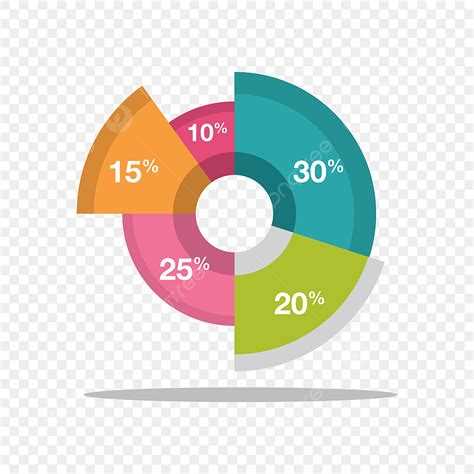
Поэтапное отображение элементов диаграммы позволяет концентрировать внимание аудитории на ключевых данных и упрощает восприятие сложной информации. В PowerPoint анимация каждого элемента задаётся отдельно, что даёт полный контроль над порядком и временем появления.
- Выделите диаграмму и перейдите на вкладку Анимация.
- Выберите эффект, подходящий для акцента на данных, например, Появление или Выцветание. Они лучше всего подходят для постепенного раскрытия.
- В настройках анимации откройте Область анимации, чтобы увидеть все применённые эффекты.
- Для поэтапного показа выберите опцию По элементам (по пунктам) – это позволит отображать каждый столбец, сектор или серию данных отдельно.
- Настройте последовательность появления элементов с помощью перетаскивания в списке Области анимации, если требуется нетривиальный порядок.
- Установите время задержки между элементами, оптимально 0,5–1 секунду – это обеспечивает плавный ритм и удерживает внимание слушателей.
- Используйте автоматическое или по щелчку появление в зависимости от необходимости контролировать демонстрацию вручную или автоматизировать её.
Рекомендуется избегать сложных или длинных анимаций – они отвлекают и замедляют презентацию. Поэтапный показ должен усиливать аргументацию, а не усложнять восприятие.
Замена стандартных диаграмм на пользовательские графики
В PowerPoint стандартные диаграммы часто ограничены по дизайну и функционалу, что снижает уникальность и визуальную выразительность презентации. Чтобы заменить их на пользовательские графики, сначала экспортируйте исходные данные в Excel, затем создайте график с нужными параметрами: нестандартные оси, цветовые схемы, анимации.
Для более точного контроля используйте встроенные инструменты рисования PowerPoint – фигуры, линии, маркеры. Это позволяет создавать комбинированные графики, объединяющие несколько типов данных, что невозможно реализовать стандартными шаблонами.
Рекомендуется заранее продумать структуру пользовательского графика: определить ключевые показатели, формат отображения данных и цветовую палитру, ориентированную на восприятие аудитории. Например, для финансовых отчетов эффективны графики с градиентной заливкой и тонкими линиями тренда, что улучшает читаемость.
При замене стандартных диаграмм на пользовательские важно сохранить корректность данных и сопоставимость показателей. Для этого вручную настройте масштаб осей и подписи, исключите автоматическое округление, чтобы избежать искажений.
Для ускорения работы используйте шаблоны пользовательских графиков, сохранённые в виде слайдов PowerPoint или файлов .pptx. Это упрощает повторное использование сложных визуализаций без потери качества и структуры.
Сохранение и повторное использование настроенной диаграммы в других презентациях
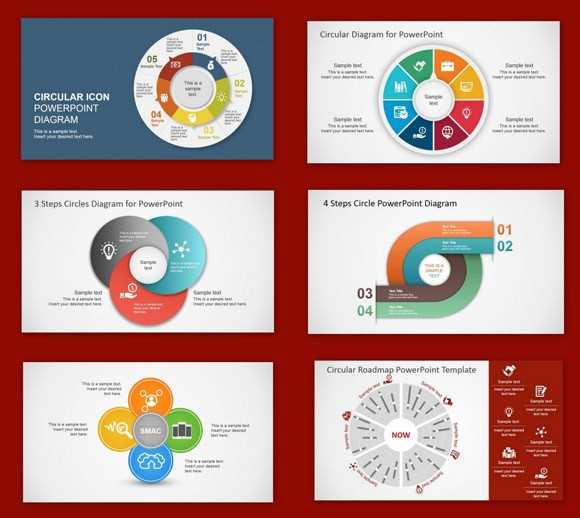
Для сохранения настроенной диаграммы в PowerPoint выполните следующие шаги. Выделите диаграмму и скопируйте её комбинацией Ctrl+C. Затем откройте новый или существующий файл презентации, куда хотите вставить диаграмму. Используйте вставку с параметрами: правый клик → «Специальная вставка» → выберите «Связать с исходными данными» или «Сохранить исходное форматирование». Это позволит сохранить все настройки стилей и данные.
Чтобы создать шаблон диаграммы для повторного использования, сохраните слайд с диаграммой в отдельный файл формата .pptx или .potx (шаблон). В дальнейшем вы можете импортировать этот слайд через вкладку «Вставка» → «Слайды из файлов». Такой подход сохраняет структуру, цвета, шрифты и анимации диаграммы.
Для обмена диаграммами между проектами без потери форматирования экспортируйте диаграмму как объект Office Excel. Правый клик по диаграмме → «Изменить данные» → «Экспорт в Excel». Затем используйте этот файл как источник данных в других презентациях, чтобы обновлять диаграммы синхронно.
Использование функций PowerPoint «Повторить оформление» (Format Painter) помогает быстро перенести стили из одной диаграммы в другую, если данные отличаются. Выделите исходную диаграмму, нажмите «Повторить оформление», а затем кликните по целевой диаграмме.
Автоматизация повторного использования возможна через создание пользовательских макросов, которые вставляют и настраивают диаграммы по заранее заданным параметрам. Это актуально при работе с большими проектами, требующими единого визуального стиля.
Вопрос-ответ:
Какие типы диаграмм лучше всего подходят для отображения числовых данных в презентации PowerPoint?
Для числовых данных чаще всего используются столбчатые, линейные и круговые диаграммы. Столбчатые хорошо подходят для сравнения значений между категориями, линейные — для отображения тенденций по времени, а круговые — для демонстрации пропорций в общей сумме. Выбор зависит от того, какую информацию нужно подчеркнуть.
Как можно сделать диаграмму в PowerPoint более понятной и привлекательной для аудитории?
Чтобы диаграмма была легко воспринимаемой, стоит использовать контрастные цвета для разных элементов и избегать перегруженности данными. Подписи должны быть чёткими и лаконичными, а заголовок — отражать суть отображаемой информации. Также полезно добавлять легенду и минимизировать лишние декоративные эффекты, чтобы не отвлекать внимание.
Можно ли в PowerPoint настроить анимацию для элементов диаграммы? Как это сделать?
Да, в PowerPoint предусмотрена возможность анимировать отдельные части диаграммы. Для этого нужно выделить диаграмму, перейти на вкладку «Анимация» и выбрать желаемый эффект, например, появление по частям или по категориям. После этого можно настроить порядок и длительность анимации, что поможет плавно и поэтапно представить информацию.
Какие ошибки часто допускают при создании диаграмм в презентациях и как их избежать?
Одной из распространённых ошибок является использование слишком большого количества данных на одной диаграмме, из-за чего она становится перегруженной и трудно читаемой. Также иногда выбирают неподходящий тип диаграммы, что искажает восприятие информации. Чтобы избежать этого, стоит отбирать ключевые показатели и тестировать, насколько понятно они передаются с помощью выбранного графика.
Можно ли использовать собственные цвета и шрифты в диаграммах PowerPoint, и как это сделать?
Да, PowerPoint позволяет менять цвета и шрифты элементов диаграммы. Для изменения цвета нужно выделить нужную часть диаграммы и выбрать цвет заливки или линий в меню форматирования. Чтобы поменять шрифт, выделите подписи или заголовки и выберите желаемый стиль и размер текста. Это помогает сохранить единый стиль всей презентации и сделать диаграммы гармоничными с остальным оформлением.
Как создать диаграмму в PowerPoint, чтобы она была понятна аудитории?
Для создания понятной диаграммы в PowerPoint нужно сначала выбрать тип диаграммы, который лучше всего отражает ваши данные — например, столбчатая подходит для сравнения величин, круговая — для отображения долей. Важно упростить дизайн: избегайте лишних элементов и слишком ярких цветов, чтобы внимание не отвлекалось от информации. Подписи к осям и легенда должны быть четкими и читабельными. Также стоит использовать крупный шрифт и контрастные цвета для улучшения восприятия. Если данные сложные, добавьте пояснения или выделите ключевые моменты.






